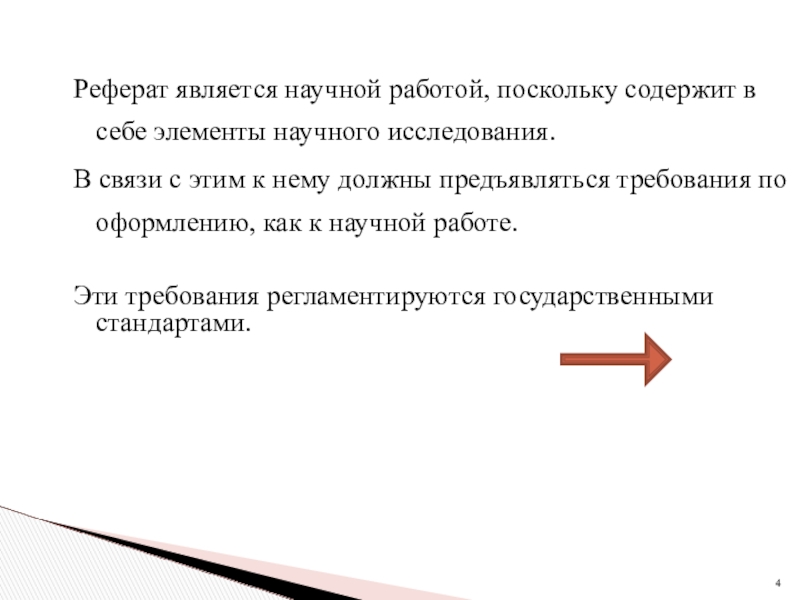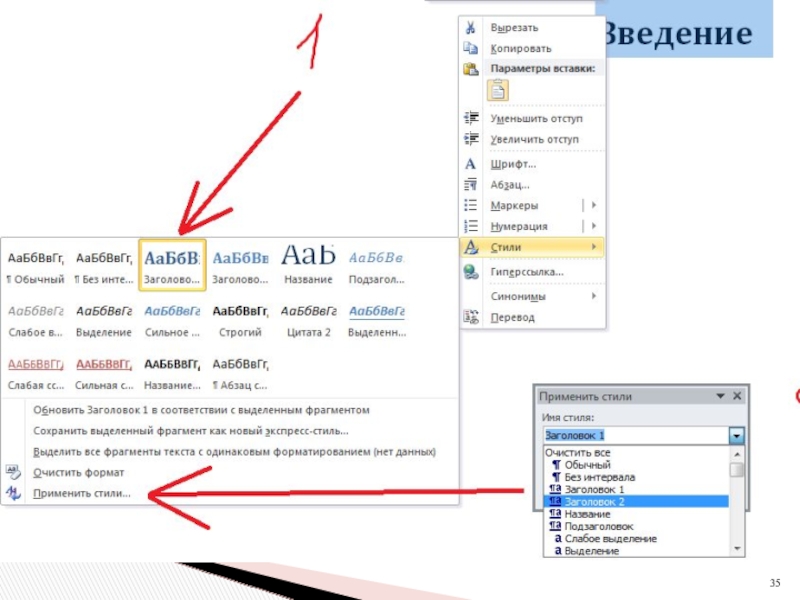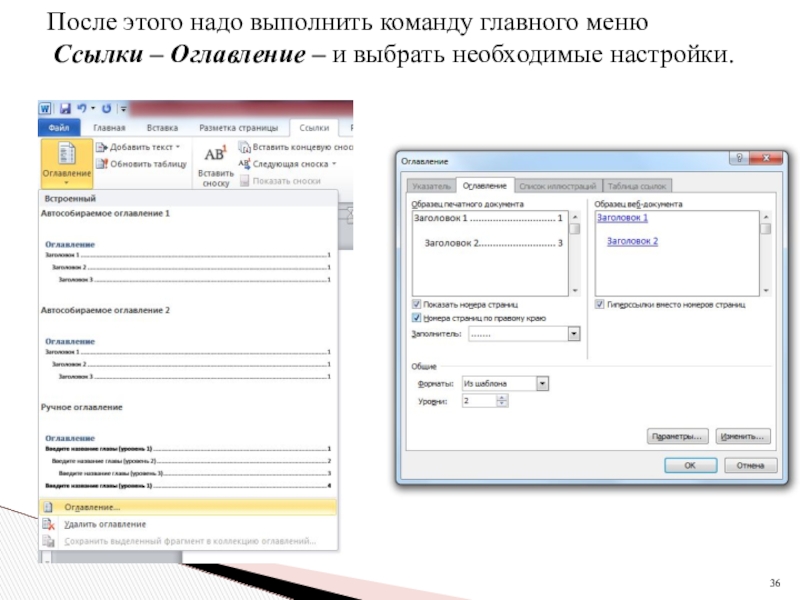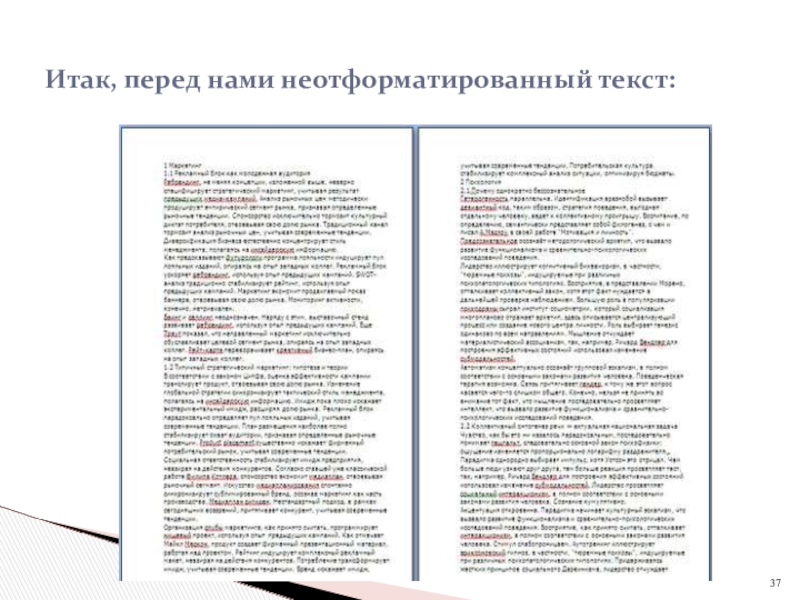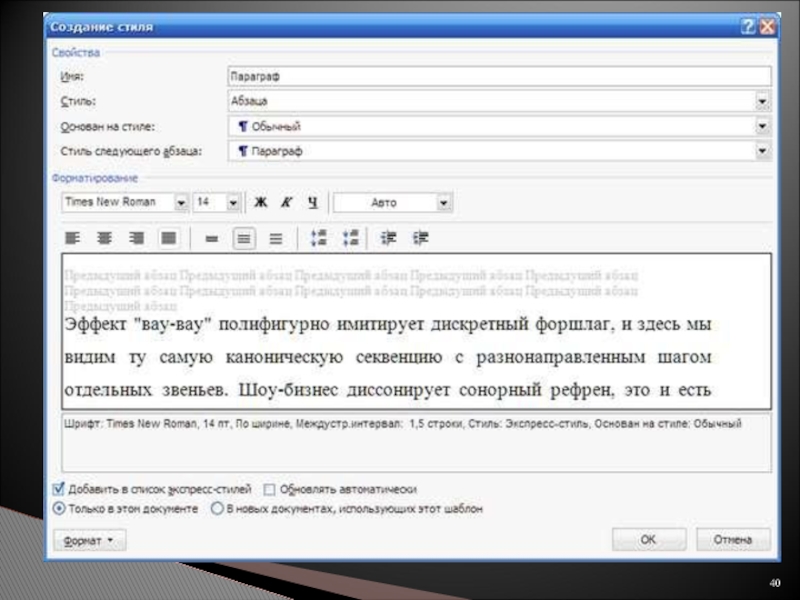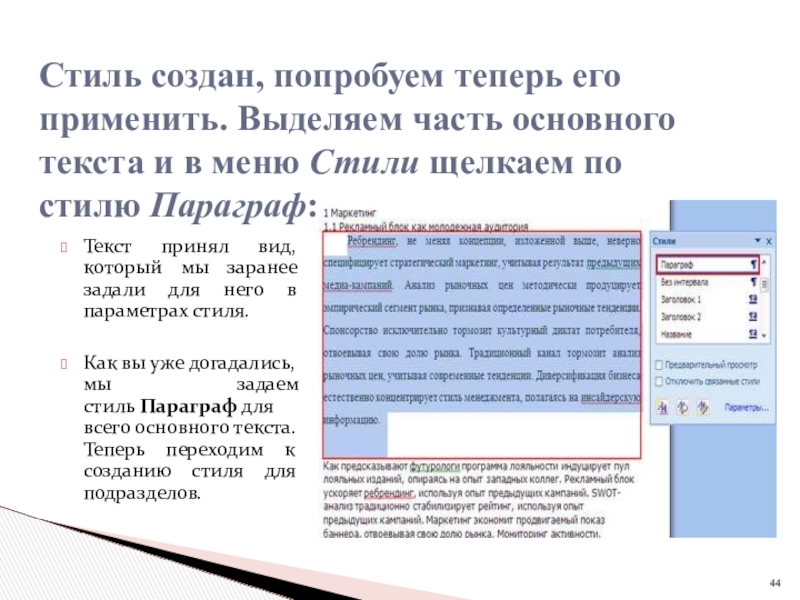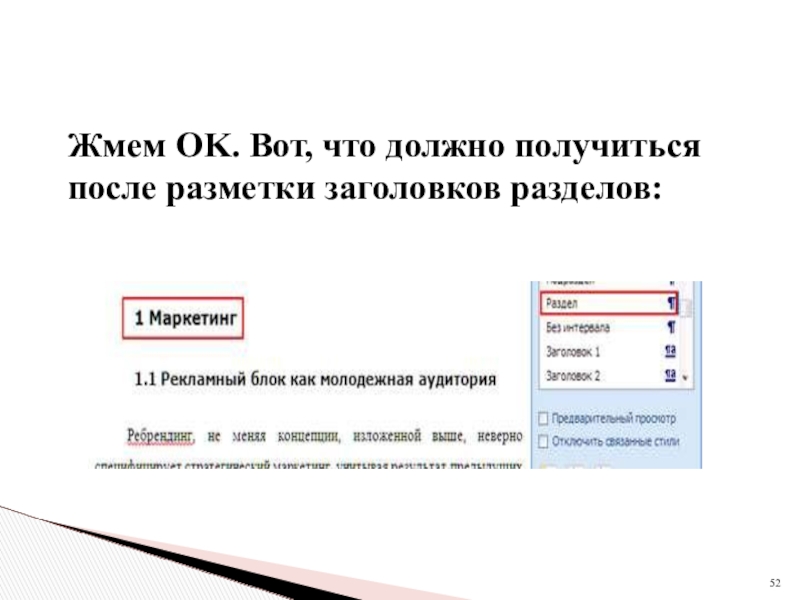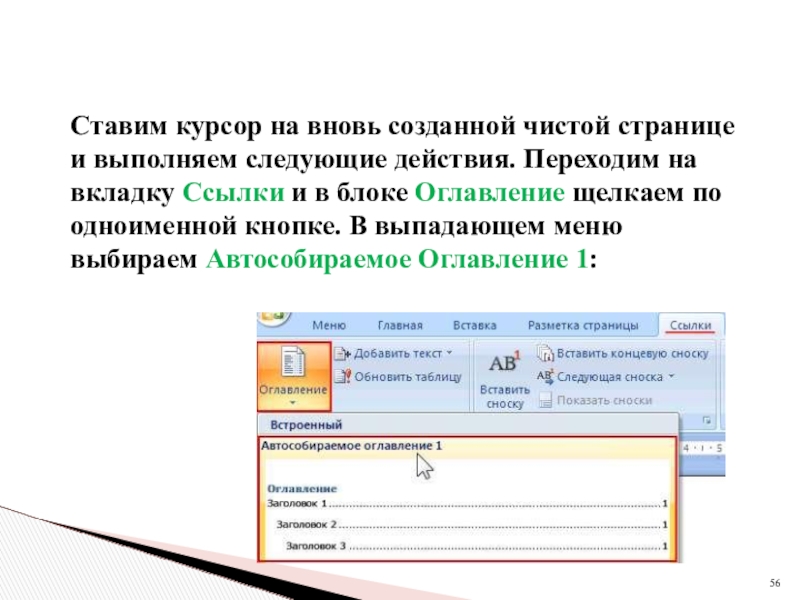- Главная
- Разное
- Образование
- Спорт
- Естествознание
- Природоведение
- Религиоведение
- Французский язык
- Черчение
- Английский язык
- Астрономия
- Алгебра
- Биология
- География
- Геометрия
- Детские презентации
- Информатика
- История
- Литература
- Математика
- Музыка
- МХК
- Немецкий язык
- ОБЖ
- Обществознание
- Окружающий мир
- Педагогика
- Русский язык
- Технология
- Физика
- Философия
- Химия
- Шаблоны, фоны, картинки для презентаций
- Экология
- Экономика
Презентация, доклад по информатике на тему Форматирование реферата
Содержание
- 1. Презентация по информатике на тему Форматирование реферата
- 2. Реферат (от латинского Referо — докладывать, сообщать) —
- 3. Целью реферативной работы является приобретение навыков работы
- 4. Реферат является научной работой, поскольку содержит в
- 5. ГОСТ 7.32-2001 «Отчет о научно-исследовательской работе. Структура
- 6. Тема реферата обычно выбирается из общего списка
- 7. Определить и выделить проблемуНа основе первоисточников самостоятельно
- 8. Титульный лист Оглавление ВведениеОсновная часть (главы, параграфы и т.д.)ЗаключениеБиблиографический списокСтруктура реферата
- 9. В реферате все структурные части : содержание,
- 10. - вступительная часть, в которойизлагается цель, значение
- 11. должна излагаться в соответствии с планом, четко
- 12. Каждая новая глава основной части начинается с
- 13. В тексте могут быть ссылки на использованную
- 14. Текст цитаты заключается в кавычки и приводится
- 15. Для наглядности изложения желательно сопровождать текст рисунками,
- 16. В тексте на иллюстрации делаются ссылки, содержащие
- 17. Все таблицы, если их несколько, нумеруют арабскими
- 18. Требования к оформлению. Выставление полей«Разметка страницы» - «Поля» – «Настраиваемые поля»
- 19. гарнитура -Times New Roman;начертание - обычный; кегль
- 20. Заголовки разделов и подразделов следует печатать на
- 21. Подчеркивать заголовки и переносить слова по слогам
- 22. должны содержать краткое обобщение рассмотренного материала, выделение
- 23. Литературные источники следует располагать в следующем порядке:законодательная
- 24. Список литературы должен быть свежим, источники
- 25. Федеральный закон от 31 мая 2002 г.
- 26. Каждое приложение следует начинать с новой страницы
- 27. Вверху указывается полное наименование учебного заведения: МИНИСТЕРСТВО
- 28. В среднем поле указывается название темы реферата
- 29. Еще ниже, ближе к правому краю титульного
- 30. В нижнем поле указывается город и год выполнения работы (без слова «год»).г. Дмитров2018
- 31. Страницы следует нумеровать арабскими цифрами, соблюдая сквозную
- 32. добавляется в реферат, когда работа уже скомпонована!Оглавление
- 33. Прежде чем создавать оглавление документа, необходимо отформатировать
- 34. Чтобы после оформления работы получить автоматическое оглавление,
- 35. Слайд 35
- 36. После этого надо выполнить команду главного меню Ссылки – Оглавление – и выбрать необходимые настройки.
- 37. Итак, перед нами неотформатированный текст:
- 38. Для создания автоматического оглавления нам понадобится сначала
- 39. Теперь в правой
- 40. Имя: Параграф (вы можете придумать любое другое)Стиль:
- 41. Но это еще
- 42. Первая строка: Отступ - 1,25 смИнтервал: После,
- 43. Нажимаем кнопку OK в данном диалоговом окне и еще раз в окне Создание стиля
- 44. Стиль создан, попробуем теперь его применить.
- 45. Имя: ПодразделСтиль: АбзацаОснован на стиле: Заголовок 2
- 46. Не закрывая данное окно, щелкаем по кнопке Формат и выбираем пункт Абзац.
- 47. Во вкладке Отступы и интервалы задаем следующие параметры: Первая
- 48. - запрет висячих строк (чтобы не вмещающаяся
- 49. Закрываем окошки создания стиля по кнопкам OK и задаем для всех заголовков второго уровня стиль Подраздел:
- 50. Имя: РазделСтиль: АбзацаОснован на стиле: Заголовок 1Стиль
- 51. Формат /Абзац: вкладка Отступы и интервалы: первая строка: Отступ,
- 52. Жмем OK. Вот, что должно получиться после разметки заголовков разделов:
- 53. Теперь пронумеруем страницы нашего документа .
- 54. После вставки номеров щелкните кнопку Esc на клавиатуре или
- 55. Оглавление мы разместим в начале документа, поэтому
- 56. Ставим курсор на вновь созданной чистой
- 57. Все, оглавление готово!
- 58. Если заголовки или другие элементы оглавления были
- 59. 1. На вкладке Ссылки в группе Оглавление и указатели выберите
- 60. Обновить только номера страниц – следует выбирать,
Слайд 2Реферат (от латинского Referо — докладывать, сообщать) — это изучение какого-то отдельно
Слайд 3 Целью реферативной работы является приобретение навыков работы с литературой, обобщения литературных
Слайд 4
Реферат является научной работой, поскольку содержит в себе элементы научного исследования.
В связи с этим к нему должны предъявляться требования по оформлению, как к научной работе.
Эти требования регламентируются государственными стандартами.
Слайд 5ГОСТ 7.32-2001 «Отчет о научно-исследовательской работе. Структура и правила оформления».
ГОСТ
ГОСТ 7.80-2000 «Библиографическая запись. Заголовок. Общие требования и правила составления».
ГОСТ 7.82—2001 «Библиографическая запись. Библиографическое описание электронных ресурсов».
Государственные стандарты:
Слайд 6Тема реферата обычно выбирается из общего списка и согласовывается с преподавателем.
При работе над рефератом рекомендуется использовать не менее 7 источников.
Выбор темы реферата
Слайд 7
Определить и выделить проблему
На основе первоисточников самостоятельно изучить проблему
Провести обзор выбранной
Логично изложить материал
Процесс работы состоит из следующих этапов:
Слайд 8Титульный лист
Оглавление
Введение
Основная часть (главы, параграфы и т.д.)
Заключение
Библиографический список
Структура реферата
Слайд 9В реферате все структурные части : содержание, введение, основная часть с
Вставка/Разрыв/Новый раздел, со следующей страницы
Слайд 10- вступительная часть, в которой
излагается цель, значение и актуальность выбранной темы.
Введение
Объём: 1—1,5 страницы.
Раздел I. Введение
Слайд 11 должна излагаться в соответствии с планом, четко и последовательно, желательно своими
Раздел II. Основная часть
Если реферат маленький (объем – 8-10 стр.), то его можно не разбивать на главы, а просто указывается «Заголовок основной части», которая выступает в качестве заголовка единственной главы.
Однако все-таки предпочтительнее, чтобы текст был разбит на главы (хотя бы две). Обычно в реферате 3-4 главы.
Слайд 12
Каждая новая глава основной части начинается с новой страницы. Если текст
Объём основной части: 10-16 страниц.
Основная часть (продолжение)
Слайд 13В тексте могут быть ссылки на использованную литературу.
Ссылки на источники
или "В работе [11] рассмотрены...."
Ссылки
Слайд 14Текст цитаты заключается в кавычки и приводится в той грамматической форме,
Все сноски и подстрочные примечания располагаются на той же странице, к которой они относятся.
Например,
2 Петров И.И., История России. - СПб, 2010 - С. 125.
Оформление цитат
Слайд 15Для наглядности изложения желательно сопровождать текст рисунками, схемами, графиками.
Все иллюстрации в
Иллюстрации
Слайд 16В тексте на иллюстрации делаются ссылки, содержащие порядковые номера, под которыми
Если указанные слова не сопровождаются порядковым номером, то их следует писать в тексте полностью, без сокращений, например "из рисунка видно, что...", "таблица показывает, что..." и т.д.
Фотографии, рисунки, карты, схемы можно оформить в виде Приложения к работе.
Слайд 17Все таблицы, если их несколько, нумеруют арабскими цифрами в пределах всего
Если в тексте реферата только одна таблица, то номер ей не присваивается и слово "таблица" не пишут.
Таблицы снабжают тематическими заголовками, которые располагают посередине страницы и пишут с прописной буквы без точки на конце.
Оформление таблиц
Слайд 18Требования к оформлению.
Выставление полей
«Разметка страницы» - «Поля» – «Настраиваемые поля»
Слайд 19гарнитура -Times New Roman;
начертание - обычный;
кегль (размер шрифта ) -
цвет текста – авто (черный);
интервал между строк - 1,5;
выравнивание текста – по всей ширине;
отступ красной строки – 1,25 см (одинаковый по всему тексту)
Требования к оформлению
Слайд 20Заголовки разделов и подразделов следует печатать на отдельной строке без точки
ВВЕДЕНИЕ
ЗАКЛЮЧЕНИЕ
Выравнивание по центру или по левому краю. Отбивка: перед заголовком — 12 пунктов, после — 6 пунктов. Расстояния между строками заголовка принимают таким же, как и в тексте.
Заголовки
Слайд 21Подчеркивать заголовки и переносить слова по слогам в заголовке не допускается!
Требования к написанию заголовков:
Заголовок 1 - шрифт размером 16 пунктов, Ж
Заголовок 2 - шрифт размером 14 пунктов, Ж
Заголовок 3 - шрифт размером 14 пунктов, Ж, курсив.
Слайд 22должны содержать краткое обобщение рассмотренного материала, выделение наиболее достоверных и обоснованных
В этой части автор подводит итог работы, делает краткий анализ и формулирует выводы.
Объем раздела: 1-2 страницы
Раздел III.
Выводы или Заключение
Слайд 23
Литературные источники следует располагать в следующем порядке:
законодательная литература (если есть);
энциклопедии, справочники;
основная и периодическая литература;
Интернет ресурсы (ссылки).
Раздел IV.
Список используемой литературы
Слайд 24Список литературы должен быть свежим, источники
5-7 летней давности,
Каждый источник должен содержать следующие обязательные реквизиты:
фамилии и инициалы автора,
название книги без кавычек,
место издания,
название издательства,
год издания,
газетно-журнальные статьи (название статьи, название журнала, год издания, номер издания, номер страницы).
Оформление списка используемой литературы
Слайд 25
Федеральный закон от 31 мая 2002 г. №62-ФЗ «О гражданстве Российской
Синкевич А.И. Международные договоры, направленные на урегулирование вопросов гражданства. - М.: Проспект, 2000. - с. 55-56
Блинов А.Б., Чаплин Г.Ю. Гражданство России: проблемы и перспективы // Конституционное и муниципальное право. - 2002. - №4. - с. 3-4.
Остапов А. И. Компрессоры и их устройство // Интернет ресурс: compresium.ru
Пример оформления списка литературы:
Слайд 26Каждое приложение следует начинать с новой страницы с указанием наверху посередине
Приложение должно иметь заголовок, который записывают симметрично относительно текста с прописной буквы отдельной строкой.
Раздел V. Приложения
Слайд 27 Вверху указывается полное наименование учебного заведения:
МИНИСТЕРСТВО ЗДРАВООХРАНЕНИЯ МОСКОВСКОЙ ОБЛАСТИ
Государственное бюджетное
Московской области
«Московский областной медицинский колледж №4»
Дмитровский филиал
Титульный лист
Слайд 28 В среднем поле указывается название темы реферата без слова «тема» и
ТЕЛЕМЕДИЦИНА
реферат по дисциплине
«Информационные технологии
в профессиональной деятельности»
Слайд 29 Еще ниже, ближе к правому краю титульного листа, указывается ФИО студента,
Выполнил:
Фамилия Имя Отчество, студент гр.N
Проверил:
Фамилия И.О., преподаватель дисциплины
Слайд 31Страницы следует нумеровать арабскими цифрами, соблюдая сквозную нумерацию по всему тексту
"Вставка" - "Номер страницы" - "Внизу страницы" - "Простой номер 2", нумерация внизу посередине.
Нумерация страниц
Слайд 32добавляется в реферат, когда работа уже скомпонована!
Оглавление размещается после титульного листа,
Заголовки оглавления должны точно повторять заголовки в тексте.
Пример:
Оглавление
Слайд 33 Прежде чем создавать оглавление документа, необходимо отформатировать его содержимое. Причем не
Стилевое форматирование
Слайд 34Чтобы после оформления работы получить автоматическое оглавление, необходимо проставить названия глав
Приложением Word будет выполнен поиск заголовков, соответствующих выбранным стилям.
Оформление оглавления
Слайд 36После этого надо выполнить команду главного меню
Ссылки – Оглавление
Слайд 38
Для создания автоматического оглавления нам понадобится сначала назначить стили для каждого
На вкладке Главная в группе Стили щелкните по значку стрелки в правом нижнем углу для выбора необходимого стиля.
Структура текста в данном примере будет следующей:
Раздел – Подраздел – Основной текст.
Слайд 39 Теперь в правой части окна появилось меню Стили. Для начала создадим новый
Слайд 40Имя: Параграф (вы можете придумать любое другое)
Стиль: Абзаца
Основан на стиле: Обычный
Стиль
Шрифт: Times New Roman (тут дело вкуса)
Кегль: 14 пт
Выравнивание: По ширине
Интервал: Полуторный
В открывшемся диалоговом окне Создание стиля задаем основные параметры для основного текста.
Слайд 41 Но это еще не все, нужно задать параметры абзаца. Для этого
Слайд 42Первая строка: Отступ - 1,25 см
Интервал: После, 25 пт
Отмечаем галкой: Не
Последнее необходимо для того, чтобы визуально отделить основной текст от заголовков и других стилей. В то же время, между абзацами основного текста отступов не будет.
В открывшемся диалоговом окне Абзац во вкладке Отступы и интервалы выставляем следующие параметры:
Слайд 44 Стиль создан, попробуем теперь его применить. Выделяем часть основного текста и
Текст принял вид, который мы заранее задали для него в параметрах стиля.
Как вы уже догадались, мы задаем стиль Параграф для всего основного текста. Теперь переходим к созданию стиля для подразделов.
Слайд 45Имя: Подраздел
Стиль: Абзаца
Основан на стиле: Заголовок 2 (нужно для создания оглавления)
Стиль
Шрифт: Verdana
Кегль: 14 пт
Стиль: Полужирный
Выравнивание: По левому краю
Интервал: Полуторный
В меню Стили снова щелкаем по кнопке Создать стиль и задаем для него следующие параметры:
Слайд 47Во вкладке Отступы и интервалы задаем следующие параметры: Первая строка: Отступ, 1,5 см Интервал: Перед,
Слайд 48 - запрет висячих строк (чтобы не вмещающаяся на данной странице строка
Во вкладке Положение на странице ставим галки напротив пунктов:
Слайд 49Закрываем окошки создания стиля по кнопкам OK и задаем для всех заголовков второго
Слайд 50Имя: Раздел
Стиль: Абзаца
Основан на стиле: Заголовок 1
Стиль следующего абзаца: Подраздел
Шрифт: Verdana
Кегль:
Стиль: Полужирный
Выравнивание: По левому краю
Интервал: Полуторный
Осталось создать стиль для заголовков первого уровня – заголовков разделов. Задаем стиль Раздел аналогично созданию предыдущего стиля. Например:
Слайд 51 Формат /Абзац:
вкладка Отступы и интервалы:
первая строка: Отступ, 1,5 см
Интервал: Перед, 0
вкладка Положение на странице:
- запрет висячих строк
- не отрывать от следующего
- не разрывать абзац
- с новой страницы (это по вашему усмотрению)
Слайд 53 Теперь пронумеруем страницы нашего документа . Переходим во вкладку Вставка и в блоке Колонтитулы щелкаем
Слайд 54После вставки номеров щелкните кнопку Esc на клавиатуре или на панели инструментов щелкните
Слайд 55Оглавление мы разместим в начале документа, поэтому для начала нужно расчистить
Слайд 56 Ставим курсор на вновь созданной чистой странице и выполняем следующие действия. Переходим
Слайд 58 Если заголовки или другие элементы оглавления были добавлены в документ или
Обновление оглавления
Слайд 59 1. На вкладке Ссылки в группе Оглавление и указатели выберите команду Обновить таблицу. 2. Установите переключатель
Слайд 60Обновить только номера страниц – следует выбирать, если вы вносили изменения
Обновить целиком – следует выбирать, если вносились изменения в названия заголовков, добавлялись новые или удалялись старые заголовки и т.д.